Дипломная работа: Автоматизация работы и алгоритмирования в среде MS Office
Дипломная работа: Автоматизация работы и алгоритмирования в среде MS Office
Министерство образования и науки
Российской Федерации
Федеральное агентство по
образованию
Государственное образовательное
учреждение
высшего профессионального
образования
«Уральский государственный
педагогический университет»
Факультет информатики
Кафедра информатики и
вычислительной техники
Автоматизация работы и алгоритмирования в среде MS
Office
Выпускная квалификационная работа
  
Исполнитель:
Морозов Олег Юрьевич
студент 5 курса
заочного отделения
Научный руководитель:
Нестеров В.П.
Зав. Кафедрой Яковлева А.Л.
Екатеринбург
2008
Оглавление
Введение
Глава 1. Теоретические аспекты применения в образовании компьютерных технологий на базе пакета MS Office
1.1 История развития компьютерных технологий в образовании.
1.2 Сравнительный анализ подходов в преподавании программ пакета MS Office
Глава 2. Разработка практических заданий для изучения темы MS Office.
2.1 Разработка заданий для MS Word
2.2 Разработка заданий для MS Excel
2.3 Разработка заданий для MS Access
2.4 Разработка заданий для MS PowerPoint.
Заключение.
Список литературы
Введение
Актуальность работы: Широкое применение современных ЭВМ, которые характеризуются
разносторонностью и простотой обращения, позволяет использовать их возможности
для решения самого широкого круга информационных задач во всех областях
человеческой деятельности. Это делает их доступными практически любому человеку,
даже незнакомому с процессами программирования.
Нарастание потока информации, приводящее к ее удвоению каждые
несколько лет, делает в ряде случаев невозможным решение различных задач без
широкого использования вычислительной техники. Поэтому следует признать глубоко
обоснованной одну из задач совершенствования образования, состоящую в том,
чтобы вооружить учащихся знаниями и навыками использования современной
вычислительной техники. При этом необходимо дать всем учащимся к окончанию
школы не просто утилитарные знания об использовании современной вычислительной техники
и перспективах ее развития, а умение грамотного ее применения для эффективного
решения самых разнообразных задач
Введение в программу школы нового предмета, непосредственно базирующегося
на использовании компьютерной техники, совершенно не обязательно должно
сопровождаться лишь установкой в школе компьютерного класса и поголовным
обучением программированию всех учащихся. Использование в процессе обучения такой
современной техники, как компьютер, требует изменения технологии обучения
практически по всем предметам школьной программы. Требуется по новому
организовать учебный процесс, что, в свою очередь, ставит очень важный вопрос:
какова должна быть программа обучения; какими в этих условиях должны быть
учебники и учителя?
Представленная работа являет собой одну из попыток исследовать
существующие подходы в обучении учащихся использовать прикладные программы и
предложить рекомендации и практические примеры для более глубокого изучения возможностей
среды MS Office.
Офисный пакет MS Office включает семь приложений при помощи,
которых можно создавать различные виды документов. В данном исследовании будут
разработаны рекомендации и задания для изучения четырёх приложений: текстовый
редактор Word, электронные таблицы Excel, базы данных Access, создание презентаций PowerPoint.
Цель
работы состоит в исследовании проблемы не полного соответствия
содержания школьной программы в области информационных технологий требованиям
современного общества, также в разработке практических рекомендаций по
изменению содержания и организации учебного процесса.
Задачи
работы:
1)
Исследовать существующие подходы в обучении школьников использованию различных компьютерных
программ;
2)
Разработать практические задания для изучения некоторых программ среды MS
Office.
Объектом исследования является автоматизация работы в
среде MS Office при помощи макросов на языке Visual Basic.
Использовались материалы: нормативно-правовые документы
российского школьного образования [1, 2, 20], учебно-методические материалы по
теме [4-7], литература общепедагогического и психологического порядка [18, 22,
23 ], книги по компьютерным технологиям [11-16].
Работа состоит из введения,
двух глав, заключения, списка литературы.
В первой главе «Теоретические
аспекты применения в образовании компьютерных технологий на базе пакета MS Office» рассмотрены аспекты истории возникновения и
современного состояния процесса компьютеризации обучения. А так же дан
сравнительный анализ подходов в преподавании предмета.
Во второй главе «Разработка
практических заданий для изучения темы MS Office» приведены разработанные задания
для углублённого изучения некоторых программ входящих в офисный пакет.
В заключении даны основные выводы
по проведенному исследованию.
Глава 1. Теоретические аспекты
применения в образовании компьютерных технологий на базе пакета MS Office
1.1 История развития
компьютерных технологий в образовании
Массовое развитие средств электронной вычислительной техники
способствовало широкому внедрению ЭВМ в различные сферы индустриальной жизни.
Следовательно, причиной появления в первоначальном виде курса информатики и
вычислительной техники явился социальный заказ на молодежь, обладающую
элементарными базовыми понятиями и усвоившую определенные навыки работы с новой
техникой.
Уровень владения знанием, или, более обобщенно, информацией
начинает определять политический и хозяйственный статус государств. А для
успешной работы в таких условиях государствам нужны люди - высококвалифицированные
специалисты, отвечающие самым высоким требованиям современности. Поэтому на
рубеже тысячелетий образование превращается в один из источников самых ценных
стратегических ресурсов – человеческого капитала и знаний, что, в конечном
счете, определяет общий уровень развития общества. И главным ускорителем его
развития становится информатизация. Информатизация общества, в свою очередь,
практически невозможна без компьютеризации системы образования, в силу чего эта
проблема по своей значимости выходит сейчас на первое место в педагогической
науке [23]. Приоритетность этой проблемы усиливается еще и тем, что она
является принципиально новой. Возникнув вместе с появлением компьютера, т.е. в
последние два десятилетия, она не может использовать опыт прошлых веков и
тысячелетий, как это делается в классической педагогике, и вынуждена
развиваться только "изнутри", формируя свою научную базу одновременно
во всех необходимых сферах - философии, психологии, педагогике и методике. Это
обстоятельство, в сочетании с крайней практической необходимостью, придает
проблеме компьютеризации образования повышенную актуальность, выводит ее на
первое место в группе первоочередных задач современной педагогики.
Молодое поколение
необходимо научить анализировать проблемные ситуации, которые постоянно возникают,
и самостоятельно находить рациональные способы ориентации в них. Информатизация
не начинается, а заканчивается компьютером, который является наиболее
современным и действенным средством решения ряда важнейших задач информатики.
Поэтому в школе необходимо обучать цели, а не только одному, даже самому
современному средству ее достижения [24].
Переживаемый в настоящее время школой этап можно сравнить с
эпохой, последовавшей за возникновением книгопечатания. Как известно, это
привело к отказу от системы, при которой преподаватель в буквальном смысле
читал свои лекции, а слушатели их дословно записывали, а затем заучивали
наизусть. Созданная чешским педагогом – гуманистом Я.А. Коменским [18]
классно-урочная система и стала ответом на новую ситуацию. При этой системе
учащиеся получают экземпляры учебников, по которым они могут заниматься в
классе и дома. Точно так же теперь революционное изменение в сложившейся технологии
обучения в школе призвана выполнить вычислительная техника. Компьютеры неизбежно
должны привести к изменению сложившейся технологии обучения в школах,
техникумах и вузах, введение компьютеров во все сферы деятельности человека - к
переоценке роли тех или иных знаний. Используя компьютер, можно изучить процессы, которые в
условиях учебного кабинета продемонстрировать невозможно, либо слишком
дорого или опасно. Практика показывает, что на этапе тренировки, где преобладает
самостоятельная работа, компьютер имеет большие преимущества, помогая
осуществить дифференцированный подход к каждому учащемуся, вовремя заметить
пробелы в знаниях и устранить их. Многие сведения, знание которых считается сейчас необходимым
для профессионально подготовленного человека, можно при необходимости получить
на экране монитора.
Курс
информатики начали преподавать в массовой школе с 1 сентября 1985 года,
согласно приказу Министерства образования Российской федерации. Практическим и
идейным лидером этого процесса был академик Андрей Петрович Ершов, который к
тому же стал автором первого учебника по основам информатики и вычислительной
техники [23]. С самого начала было декларировано о трех направлениях школьной
информатики: математическая информатика (алгоритмизация); изучение информационных
технологий; использование
информационных технологий в учебной деятельности по другим школьным
дисциплинам. Термин
«компьютерная грамотность» включал в себя обязательные хорошие навыки
программирования, и время показало ошибочность этого представления, хотя
алгоритмический язык и язык блок-схем, предложенные Ершовым, позволяют
развивать алгоритмическое, логическое и пространственное мышление и
используются на уроках до нашего времени. Таким образом, главная цель изучение
информатики, по Ершову - это освоить основы программирования.
Одними
из первых сконструировавших модель базового курса информатики для 10-11 классов
средней школы и представивших пробные учебники были Заварыкин В.М., Житомирский В.Г.,
Лапчик М.П. [19].
Основной акцент при проектировании содержания обучения был сделан на освоении
учащимися всех этапов решения прикладных задач с помощью компьютера, при этом
сами задачи относились к разнообразным областям человеческой деятельности.
Серия вышедших в середине 90-х годов прошлого столетия учебников вобрали в себя
то положительное, что содержало учебное пособие Ершова - алгоритмический язык,
блок теоретического материала, а также были освещены новые вопросы - основы
программирования на языке Бейсик, имеющим реализацию на вполне конкретной ЭВМ,
подробное знакомство с аппаратным, программным - системным и прикладным -
обеспечением. Особым шагом вперед было создание Пакета программ поддержки курса
(Свердловский пакет), который включал в себя - учебные текстовый и графический
редактор, электронную таблицу, систему управления базами данных и программу
поддержки курса алгоритмического языка. Это позволило проводить за счет
школьного компонента (или предмета по выбору) занятия в среднем и младшем
звеньях школы.
В
развитии отечественного курса информатики можно выделить три основных этапа:
На первом
этапе с начала 60-х гг. до 1985г. в рамках производственного обучения в
школе и факультативных курсов возникли два направления изучения информатики в
средней школе:
1)
Общеобразовательное, связанное с изучением информационных процессов, принципов
строения и функционирования самоуправляемых систем различной природы,
автоматической обработки информации. Он носил в основном теоретический уклон.
Практической реализацией явился курс «Основы кибернетики», рекомендованный в
1975г. Минпросом СССР в качестве факультативного.
2)
Прикладное, осуществляемое в рамках дифференциации обучения в старших классах
школы с производственным обучением, основанное на изучении программирования и
устройства ЭВМ.
Однако
это были первые шаги, которые не могли быть сделаны повсеместно хотя бы из-за
недостатка средств вычислительной техники. Учащиеся занимались на базе
предприятий-шефов, причем обучение проводили инженеры и программисты.
Содержанием курса было, кроме ознакомления с аппаратным и программным
обеспечением, решение прикладных математических задач с помощью языков
программирования высокого уровня — Кобол, Фортран, что требовало от учащихся
особых математических способностей, а значит, курс был недоступен для
значительной массы учеников.
Тем не
менее, достоинством этого этапа явилось приобщение подрастающего поколения к
современным достижениям науки и техники, а недостатками - бессистемный и
прерывный курс по плохо отработанным методикам.
На втором
этапе (с 1985 года) был введен обязательный общеобразовательный курс
«Основы информатики и вычислительной техники. Недостатками данного курса
являлись: безмашинный вариант обучения; уклон в сторону алгоритмизации и
математизации курса; отождествление информатики с математикой или трудовым обучением.
В начале 90-х годов школы, имеющие современные компьютеры, начали обучение
школьников использованию прикладных пользовательских программ, таких как текстовый
редактор Лексикон, электронные таблицы SuperCalc, базы данных dBase IV plus.
Третий
этап (с 2000г. и по
настоящее время) развития курса информатики и вычислительной техники
характеризуется переосмыслением целей и содержания школьного курса информатики,
возвращением ему полноценного общеобразовательного значения. Теперь на первый
план выходит индивидуальный подход к личности в зависимости от ее потребностей
и возможностей. Обучение в рамках пользовательского курса производится в
операционной системе Windows на
основе программ среды Microsoft Office.
На этом
этапе сложилась следующая структура обучения информатики в общеобразовательной
школе:
1)
Пропедевтическийкурс(1-4классы),
предусматривающий знакомство школьников с компьютером и информационными технологиями
в целесообразной для данного учебного заведения форме обучения.
2)
Базовый курс
(7-9 классы), обеспечивающий освоение основных теоретических положений
информатики, овладение основами, методами и средствами информационных
технологий.
3)
Профильный курс
(10-11 классы), который дифференцирован по объему и содержанию в зависимости от
интересов и направленности предпрофессиональной подготовки школьников.
При
переходе к 12-летней школе цели изучения информатики могут быть сформулированы
следующим образом:
1)
Формирование
основ научного мировоззрения. В данном случае речь идет о формировании
представлений об информации (информационных процессах) как одном из трех
основополагающих понятий науки: веществе, энергии, информации, на основе
которых строится современная картина мира; единстве информационных принципов
строения и функционирования самоуправляемых систем различной природы
2)
Развитие мышления
учащихся. Это развитие у школьников творческого мышления, а также формирование
нового типа мышления, так называемого операционного мышления, направленного на
выбор оптимальных решений.
3)
Подготовка
школьников к практической деятельности, труду, продолжению образования.
Реализация этой задачи связана с ведущей ролью обучения информатике в
формировании компьютерной грамотности и информационной культуры школьников,
навыков использования НИТ. важнейших компонентов подготовки к практической
деятельности, жизни в информационном обществе.
При знакомстве с
компьютером одним из первых рассматривается понятие операционной системы, её
основные функции. В большинстве случаев это Windows, так как именно эта операционная система сегодня
используется чаще других. Для пользователя Windows наибольший интерес
представляют “мощные” приложения, которые в последнее время стали чрезвычайно
популярны. К их числу относятся, прежде всего, текстовый процессор MS Word, табличный
процессор MS Excel, СУБД MS Access. Популярность этих программ особенно
возросла с начавшимся в 1994г. распространением русифицированной версии пакета
MS Office. Среда MS Office не просто формально объединяет общим названием эти
программы, а делает их единой взаимосвязанной системой. В этой системе границы
между, казалось бы, совсем разными приложениями оказываются размытыми.
Например, создавая текст с помощью Word, можно вставить в него электронную
таблицу, причем не статическую картинку, а настоящую, «живую», считающую
таблицу.
Использование подобных
интегрированных гибких программных систем — характерная черта современных
информационных технологий. Во всех приложениях Windows пользователь имеет дело с одинаковым интерфейсом.
Используются стандартные приемы работы, как с системными средствами, так и с
прикладными программами [14].
1.2 Сравнительный анализ подходов в
преподавании программ пакета MS Office
Переход к
постиндустриальному, информационному обществу, значительное расширение
масштабов межкультурного взаимодействия привело к необходимости внесения
изменений в систему всех уровней образования. Цель модернизации образования в
среднесрочной перспективе состоит в обеспечении конкурентоспособности России на
мировом уровне. Для этого необходимо внедрить в систему образования новые
организационно - экономические механизмы, повысить качество образования на
основе обновления его структуры, содержания и технологий обучения, привлечь в
сферу образования квалифицированных специалистов. Задачи, направленные на
обеспечение качества, доступности и эффективности образования, определены в
Концепции модернизации российского образования на период до 2010 года [1] и
Федеральной целевой программе развития образования на 2006 -2010 годы [2].
Решение стратегической задачи
совершенствования содержания и технологий образования обеспечивается за счет
реализации программных мероприятий по следующим основным направлениям:
- оптимизация нагрузки
учащихся общеобразовательных учреждений и расширение возможностей дополнительного
образования детей;
- введение профильного
обучения в старшей школе, обеспечивающего возможность выбора учащимися
индивидуального учебного плана;
- внедрение новых
государственных образовательных стандартов общего образования.
- введение нового перечня
профессий, направлений подготовки (специальностей) в сфере профессионального
образования и соответствующих государственных образовательных стандартов,
разработанных в целях формирования образовательных программ, адекватных мировым
тенденциям, потребностям рынка труда и личности.
Федеральный базисный
учебный план для образовательных учреждений Российской Федерации [20] отводит 280 часов для обязательного изучения
информатики и информационных технологий на ступени среднего (полного) общего
образования. В том числе в Х классе – 140 учебных часов и XI классе – 140 учебных часов из
расчета 4 учебных часа в неделю. В примерной программе предусмотрен резерв
свободного учебного времени в объеме 30 часов (10%) для реализации авторских
подходов, использования разнообразных форм организации учебного процесса,
внедрения современных методов обучения и педагогических технологий, учета местных
условий.
Данная выпускная квалификационная
работа посвящена исследованию автоматизации работы в среде MS Office в школьном курсе информатики. Изучение этой темы в
общеобразовательной школе вынесено в профильный курс «Информатика и
информационные технологии» для 10 - 11 классов. Примерная программа по информатике и информационным
технологиям [20] составлена на основе федерального компонента государственного
стандарта профильного общего образования. Программа является ориентиром для составления авторских
учебных программ и учебников, а также может использоваться при тематическом
планировании курса учителем. Авторы учебников и методических пособий, учителя
информатики могут предложить собственный подход в части структурирования
учебного материала, определения последовательности изучения этого материала, а
также путей формирования системы знаний, умений и способов деятельности,
развития и социализации учащихся. Таким образом, примерная программа
содействует сохранению единого образовательного пространства, не сковывая
творческой инициативы учителей, предоставляет широкие возможности для
реализации различных подходов к построению учебного курса.
Изучение информатики и информационных технологий в старшей
школе на профильном уровне направлено на достижение следующих целей:
-своение и систематизация
знаний, относящихся к математическим объектам информатики; построению описаний
объектов и процессов, позволяющих осуществлять их компьютерное моделирование;
средствам моделирования; информационным процессам в биологических,
технологических и социальных системах;
- овладение умениями
строить математические объекты информатики, в том числе логические формулы и
программы на формальном языке, удовлетворяющие заданному описанию; создавать программы
на языке программирования по их описанию; использовать общепользовательские
инструменты и настраивать их для нужд пользователя;
- развитие
алгоритмического мышления, способностей к формализации, элементов системного
мышления;
- приобретение опыта
создания, редактирования, оформления, сохранения, передачи информационных
объектов различного типа с помощью современных программных средств; построения
компьютерных моделей, коллективной реализации информационных проектов, преодоления
трудностей в процессе интеллектуального проектирования, информационной
деятельности в различных сферах, востребованных на рынке труда.
Далее будут рассмотрены программы профильного курса информатики
по предмету «Информатика и информационные технологии» для 10 - 11 классов
образовательных учреждений Российской Федерации.
Целью программы профильного курса для
10 - 11 классов автора Шафрина Ю.А.[4] является освоение учащимися
информационных технологий в сочетании с фундаментальными принципами
информатики, на которые эта технология опирается. В центре курса – современная
непроцедурная объектно-ориентированная среда Windows с единым графическим интерфейсом пользователя.
Концепции курса можно сформулировать
следующим образом.
С одной стороны, современные
информационные технологии рассматриваются как целостная система, которую
образуют два принципиально разных элемента:
1) объектно-ориентированная операционная
среда с единым механизмом управления оконными объектами и универсальной триадой
инструментальных средств (горизонтальное меню – панель инструментов –
контекстное меню), предназначенных для выполнения конкретных операций в
приложениях (всё это и называется графическим интерфейсом пользователя);
2) технология решения частных задач в
той или иной предметной области (текстовые документы, электронные таблицы, базы
данных ит.п.).
С другой стороны, совокупность
основных предметных областей информационных технологий можно представить
следующей «тетрадкой»:
1) управление объектами операционной
системы (иными словами, обслуживание собственного компьютерного хозяйства);
2) офисная технология (текстовые
документы, графика, электронные таблицы, презентации, персональные
информационные системы);
3) базы данных и информационные
системы;
Количество часов отводимых на
изучение темы MS Word (при одном часе в неделю – 10 часов / при двух часах
в неделю – 23 часа), MS Excel MS ( 5 часов / 10 часов ), Power Point ( 0 часов / 3 часа ), MS Access ( 5 часов / 9 часов )
Приведём краткое содержание
компонентов обучения по программам среды MS Office.
Текстовые документы, редактирование
текстовых документов:
- редакторы текстов и документов;
- окно процессора Word (панели инструментов, настройка
экрана);
- ввод текста, основные элементы
текстового документа;
- понятие о шаблонах и стилях
оформления
- основные операции с текстом,
оформление страницы документа, формирование оглавления;
- работа с таблицами, операции с
таблицами;
- вставка рисунков, операции с
рисунками;
- основы конвертирования файлов;
- печать документов;
- MS Word как среда программирования.
Электронные таблицы:
- что такое электронная таблица, окно
программы MS Excel;
- ячейка электронной таблицы,
форматирование ячейки;
- подготовка таблиц, манипуляции с
таблицами;
- расчётные операции в Excel;
- дополнительные возможности Excel.
Подготовка презентаций:
- что такое презентация, общие
сведения о MS Power Point;
- принципиальна схема работы с MS Power Point;
- как создавать и редактировать
презентацию?;
- общие операции со слайдами;
- демонстрация слайд-фильма.
СУБД MS Access:
- что такое MS Access, принципиальная схема работы;
- работа с таблицами в MS Access;
- связь между таблицами и целостность
данных;
- создание запросов-выборок;
- отчёты.
Учащиеся должны уметь:
- работать с текстовыми процессорами,
создающими текстовые документы;
- конвертировать файлы из одного
формата в другой;
- работать с электронными таблицами;
- создавать, редактировать и
демонстрировать презентации;
- создавать фактографические
информационные системы на основе реляционных баз данных и работать с СУБД MS Access.
В данной программе внимание учащихся
обращается на важные механизмы интеграции приложений, механизмы обмена данными,
которые, собственно, и объединяют информационные технологии в единую систему.
Программа авторов Кузнецова Г.И., Мачульского В.В., Жильцовой
В.И. [7] разработана в целях развития информационного образования в учреждениях
образования Свердловской области и является системообразующим элементом
программно-методического комплекса, включающего пособия для моделирования
познавательной деятельности учащихся.
Количество часов отводимых на
изучение темы MS Word (20 часов - теория 6 часов, практика 14 часов), MS Excel MS (16 часов - теория 6 часов, практика 10 часов), Power Point (6 часов - теория 2 часа, практика 4 часа), MS Access (6 часов - теория 2 часа, практика 4 часа)
Приведём краткое содержание
компонентов обучения по программам среды MS Office.
Технология обработки текстовой
информации:
Текстовый процессор Word. Знакомство с панелями инструментов
(включение, выключение, перемещение). Настройка параметров страниц. Смена
шрифтов и их размеров, настройка параметров абзаца. Нумерованные и
маркированные списки. Вставка таблиц и операции над ними.
Учащиеся должны знать:
- назначение текстового
редактора;
- назначение панелей
инструментов;
- правила ввода и
форматирования текста;
- приёмы вставки таблиц и
графических объектов.
Учащиеся должны уметь:
- производить подготовку
текстового редактора к работе;
- вводить и форматировать
простой текст;
- вставлять в текст таблицы и
графические объекты;
- пользоваться готовыми
шаблонами и создавать свои.
Технология обработки числовой
информации:
Интерфейс электронных таблиц.
Заполнение ячеек. Правила вода формул. Операции редактирования и копирования
ячеек. Функции математические, логические и др. Построение диаграмм. Сортировка
данных.
Учащиеся должны знать:
- приёмы решения простых
вычислительных задач;
- приёмы построения
графиков и диаграмм.
Учащиеся должны уметь:
- создавать простые электронные
таблицы с формулами;
- пользоваться
относительными и абсолютными ссылками;
- строить диаграммы и
графики.
Технология хранения, поиска и
сортировки информации:
Понятие базы данных. Структура
записи. Поля, типы полей. Проектирование баз данных. Ввод записей в таблицу.
Редактирование записей. Сортировка и поиск записей. Создание форм и отчётов.
Учащиеся должны знать:
- назначение и структуру
базы данных;
- типы полей в базе
данных;
- назначение форм и
отчётов.
Учащиеся должны уметь:
- спроектировать
структуру простой базы данных;
- производить ввод данных
в базу и их редактирование;
- выполнять операции
поиска нужной информации.
Мультимедийные технологии:
Презентации в Power Point. Знакомство с панелями инструментов. Приёмы создания
слайда. Просмотр презентации. Вставка в слайд различных объектов. Настройка
анимации.
Учащиеся должны знать:
- назначение презентаций;
- приёмы создания простых
презентаций.
Учащиеся должны уметь:
- создавать простые
презентации в Power Point;
- делать переходы между
слайдами;
- применять анимационные
эффекты.
Данная программа носит инновационный характер, синтезируя как передовые
научные идеи и подходы в обучении информатике (коммуникационные игры, проектная
работа учащихся, современные средства моделирования учебно-познавательной
деятельности), так и опыт педагогов-практиков, основываясь на реалистичных
взглядах на возрастные возможности и образовательные потребности учащихся,
учитывая специфику развития их личности, ценностных установок и познавательных
процессов и функций в условиях компьютеризированной учебной деятельности.
В основе курса авторов Гейна А.Г. и
Юнермана Н.А. [5] лежит установка на формирование у учащихся системы базовых
понятий информатики и представления об информационных технологиях, а также
выработка умений применять их для решения жизненных задач. Авторы трактуют курс
информатики как дисциплину направленную, с одной стороны, на формирование
теоретической базы, с другой – на овладение учащимися конкретными навыками
использования компьютерных технологий в различных сферах человеческой
деятельности. К теоретической базе относятся знания общих принципов решения
задач с помощью компьютера, понимание того, что значит поставить задачу и
построить компьютерную модель, знание основных способов алгоритмизации, а также
представление об информации и информационных системах, о принципах строения
компьютера. Навыки использования компьютерных технологий предполагают умение
работать с готовыми программными средствами: информационно - поисковыми
системами, редакторами текстов и графическими редакторами, электронными
таблицами и другими пакетами прикладных программ.
Количество часов отводимых на
изучение темы MS Word (18 часов - теория 6 часов, практика 12 часов), MS Excel MS (14 часов - теория 5 часов, практика 9 часов), Power Point (5 часов - теория 2 часа, практика 3 часа), MS Access (6 часов - теория 3 часа, практика 3 часа)
Приведём краткое содержание
компонентов обучения по программам среды MS Office.
Обработка текстов и изображений с
помощью компьютера:
Текстовый редактор: его назначение и
основные функции. Работа с текстовым редактором. Гипертекст. Браузеры. Машинная
графика. Операции редактирования изображения.
Учащиеся должны знать:
- возможности текстового
редактора;
- основные понятия
машинной графики;
- основные операции
редактирования изображения.
Учащиеся должны уметь:
- работать с конкретным
текстовым редактором;
- пользоваться конкретным
графическим редактором при построении простейших изображений.
Организация вычислений с помощью
компьютера:
Понятие электронной таблицы. Типы
ячеек электронной таблицы. Заполнение электронной таблицы данными и формулами.
Основные операции, допускаемые электронными таблицами.
Учащиеся должны знать общие принципы
размещения информации в электронной таблице и основные способы получения
результатов с её использованием.
Учащиеся должны уметь: размещать
информацию в электронной таблице; решать простейшие, хорошо поставленные
вычислительные задания с помощью электронной таблицы.
Системы хранения и поиска данных.
Хранение данных в информационно-поисковых
системах. Базы данных. Поиск, замена и добавление информации. Запросы по одному
и нескольким признакам. Решение информационно-поисковых задач.
Учащиеся должны знать:
- определение и назначение базы
данных и информационно-поисковых систем;
- понятия признака и запроса на поиск
информации в информационно-поисковых системах;
- основные операции с данными,
допускаемые информационно-поисковыми системами.
Учащиеся должны понимать, что:
- для разных жизненных задач нужны
разные информационно-поисковые системы;
- объём памяти и другие
характеристики компьютера влияют на возможности, предоставляемые
информационно-поисковыми системами.
Основная цель изучения данного курса –
обеспечение прочного и сознательного овладевания учащимися основами знаний о
процессах получения, хранения, передачи и преобразования информации. Достижение
этой цели сопровождается раскрытием перед учащимися значения информационных
процессов в формировании научной картины мира и роли информационных технологий
в развитии современного общества.
Сравнительный анализ рассмотренных
программ показал, что автор Шафрин Ю.А. акцентирует внимание на возможностях операционной системы Windows и привязывает изучение программ
среды MS Office именно к интеграции с операционной системой. Программы
других авторов хотя и содержательно построены на изучении конкретных программ среды
MS Office, но нацелены на овладение учащимися процессами получения, хранения и
преобразования информации, что позволит учащимся легко освоить альтернативные пакеты офисных программ
(например OpenOffice). Общим для всех программ является
возможность дифференцирования
содержательных компонентов по объему в зависимости от интересов и
направленности предпрофессиональной подготовки школьников.
В результате изучения
информационных технологий на профильном уровне ученик приобретёт знания и умения в практической деятельности и повседневной жизни для представления информации в виде
текстов, электронных таблиц, мультимедиа объектов; создания собственных баз
данных, цифровых архивов, медиатек; поиска и отбора практически необходимой
информации, относящейся к личным познавательным.
Однако среда MS Office предоставляет значительно больше возможностей по
обработке различных видов информации, если для этих целей использовать макросы на языке Visual Basic. Макрос — это набор команд и инструкций, выполняемых
как одна команда. Они позволяют ускорить часто выполняемые операции
редактирования или форматирования, упростить доступ к параметрам в диалоговых
окнах, автоматизировать обработку сложных последовательных действий в задачах.
Создание макроса не составит большой сложности для ученика знакомого с основами
языков программирования изучаемых в общеобразовательной школе. В следующей
главе будут представлены разработанные примеры создания макросов, которые можно
использовать при изучении среды MS Office в курсе информатики и информационных технологий.
Глава 2. Разработка практических заданий для
изучения темы MS Office
2.1 Разработка заданий для MS Word
В данной главе приведены примеры практических
заданий, которые можно использовать при изучении дополнительных возможностей
текстового процессора Word.
Задания разработаны как дополнение к существующим методикам обучения и призваны
пополнить базу данных для учителей информатики. Основное внимание уделено расширению функциональных
возможностей приложения
с помощью макросов.
Макросы представляют собой маленькие
программы, которые выполняют определённую последовательность действий. С
помощью макросов можно быстро выполнять часто используемые операции, уменьшив
тем самым количество рутинной работы. Хотя макросы пишутся на языке
программирования Microsoft Visual Basic for Applications (VBA), не обязательно его знать, чтобы создать макрос. В Word имеется встроенное средство записи
макросов, которое записывает выполняемые вами шаги и транслирует их на VBA [11].
Задания разработаны с целью
знакомства с понятием "макрос", иллюстрация и закрепление знаний
способов управления исполнителем, формирование у учащихся умений и навыков
создания простых макросов в приложении Word.
Требования к знаниям и
умениям: учащиеся знакомы с понятиями "алгоритм",
"исполнитель"; учащиеся знакомы с двумя способами управления
исполнителями (командным и программным); учащиеся
знакомы с правилами
ввода и форматирования текста.
Задание 1. Создать макрос для изменения
форматирования текста.
1. В меню Сервис укажите
на команду Макрос, а затем щёлкните на пункте Начать запись. Появится
диалоговое окно Запись макроса.

Рис. 1 Окно Запись макроса.
2. В поле Имя макроса введите
ФормТекст. Имя вводится без пробелов.
3. В области Назначить макрос
щёлкните на кнопке Клавишам. Появится диалоговое окно Настройка клавиатуры.
Выберите путём нажатия сочетание клавиш (например Alt+F12)
по нажатию которых данный макрос будет выполняться.

Рис. 2 Окно Настройка клавиатуры.
4. Щёлкните на кнопке Назначить далее
на кнопке Закрыть. Указатель мыши примет форму кассеты, а на экране появится
панель инструментов Остановить запись. Запись макроса запущена.
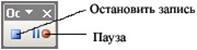
Рис. 3 Панель инструментов Остановить
запись.
Теперь нужно выполнить
последовательность действий, которая будет выполняться при выполнении макроса.
Выделите фрагмент текста, к которому будет применено форматирование. На панели
инструментов Форматирование выберите название шрифта и предполагаемый размер,
при необходимости выберите другие стили форматирования.

Рис. 4
На панели инструментов Остановить
запись щёлкните на кнопке Остановить запись. Запись макроса завершена. При
запуске макроса, к выделенной части текста применяются стили форматирования,
сохранённые в его инструкциях.
Необходимо отметить, что выполнение
макроса можно активизировать не только сочетанием клавиш, но и назначить для
этой цели кнопку. В области Назначить макрос диалогового окна Запись макроса
щёлкните на панели. Появится диалоговое окно Настройка. Щёлкните на вкладке
Команды. В списке Команды выделите значение «ФормТекст» - имя макроса, который
вы собираетесь записывать – а затем перетащите его на панель инструментов
Форматирование. На панели инструментов появится длинная кнопка, соответствующая
макросу ФормТекст.


Рис. 5 Диалоговое окно Настройка.
Щёлкните на кнопке Закрыть, начнётся
запись макроса. На экране появится панель инструментов Остановить запись.
Если вы не предусмотрели кнопку или
комбинацию клавиш для запуска макроса, можно выполнить макрос, воспользовавшись
диалоговым окном Макрос. Для этого в меню Сервис укажите на команду Макрос, а
затем щёлкните на пункте Макросы. В списке Имя макроса выделите нужный макрос и
щёлкните по кнопке Выполнить.
При работе в Word часто возникает необходимость заполнять стандартные
многостраничные документы, имеющие большое количество полей ввода (контракты
найма на работу, договоры оказания услуг и т.п.). Для их заполнения необходимо
просмотреть все страницы и ввести необходимые данные. Следующее задание
продемонстрирует возможность автоматизации работы по заполнению подобных
документов.
Рекомендация: перед
записью макроса можно провести тренировку, т.е. выполнить все действия, не
включая режима записи.
Задание 2. Автоматизировать работу по заполнению
данных в представленном контракте о найме на работу.
КОНТРАКТ
№_____
г. Екатеринбург (дата подписания)
Предприятие – ООО «Информационные
системы» в лице директора __________, действующего на основании Устава и
именуемое в дальнейшем «Предприятие», с одной стороны и гражданин:
_____________________________________________________________
именуемый в дальнейшем «Работник», с другой стороны, заключили настоящий
контракт о нижеследующем:
1.
ПРЕДМЕТ КОНТРАКТА
1.1. Работник работает в
должности:
1.2. Работнику установлен
оклад:
…
5.3. Срок действия
договора:
Необходимо создать
макрос, выполнение которого позволит автоматизировать работу по заполнению
необходимых полей ввода (№ контракта, дата подписания, Ф.И.О. директора, Ф.И.О.
работника, должность, размер оклада, срок действия договора).
Выполнение задания
начинается с установки закладок в местах ввода данных. Установите курсор на
позицию, с которой будет вводиться текст (первая позиция после слов КОНТРАКТ
№). В меню Вставка выберите пункт Закладка. Появится диалоговое окно Закладка.

Рис. 6 Диалоговое окно
Закладка.
В поле Имя закладки наберите
НомерКонтракта (название пишется без пробела) и нажмите кнопку Добавить. По
такому же сценарию установите закладки в других полях ввода (назовите их Дата,
ФИОДиректора, ФИОРаботника, Должность, Оклад, СрокДоговора).
Теперь необходимо
записать макрос. В меню Сервис выберите пункт Макрос –> Начать запись.
Макрос назовите КонтрактНаРаботу, установите способ его запуска.
В меню Правка выберите
пункт Перейти… В появившемся окне Найти и заменить выберите вкладку Перейти и в
качестве Объект перехода выбрать Закладка.

Рис. 7 Окно Найти и
заменить.
Переход к установленной в
тексте закладке происходит после выбора её имени в выпадающем списке Введите
имя закладки и нажатия кнопки Перейти. Не закрывая диалогового окна, пройдите
по всем установленным вами закладкам. Закройте окно кнопкой Закрыть и
остановите запись макроса.
Теперь необходимо вызвать
на экран инструкции записанного макроса и дополнить их вызовом диалогового
окна, при помощи которого будет производиться ввод данных. В меню Сервис
укажите на команду Макрос, а затем щёлкните на пункте Макросы. В списке Имя
макроса выделите макрос КонтрактНаРаботу, а затем щёлкните по кнопке Изменить.
Откроется окно редактора Visual Basic, в котором
будет текст макроса.
Sub КонтрактНаРаботу ()
'
' КонтрактНаРаботу Макрос
' Макрос записан
10.04.2006 Пользователь7
'
Selection.GoTo What:=wdGoToBookmark, Name:="НомерКонтракта"
Selection.GoTo
What:=wdGoToBookmark, Name:="Дата"
…
Selection.GoTo
What:=wdGoToBookmark, Name:="СрокДоговора"
End Sub
Инструкции макроса
необходимо дополнить вызовом окна InputBox, необходимым для введения информации. Значение, введённое в
поле окна вызова после нажатия кнопки ОК автоматически добавится на место
установленной закладки. Функция вызова окна InputBox имеет следующий синтаксис:
Возвращаемое_значение:=InputBox("Вопрос", "Заголовок
окна", "Заданное значение")
Параметры функции
позволяют задать имя заголовка окна вызова, опрос, отображаемый в окне и
значение по умолчанию в строке ввода.
После каждой инструкции
макроса выполняющей переход к закладке с определённым именем вставим инструкцию
вызова окна InputBox. Заголовком окна укажем Форма
контракта, текст вопроса по теме закладки, а значение по умолчанию можно не
указывать. Текст макроса примет следующий вид:
Sub КонтрактНаРаботу ()
'
' КонтрактНаРаботу Макрос
' Макрос записан
10.04.2006 Пользователь7
'
Selection.GoTo What:=wdGoToBookmark, Name:="НомерКонтракта"
Selection.TypeText
Text:=InputBox("Номер контракта", "Форма контракта",
"")
Selection.GoTo
What:=wdGoToBookmark, Name:="Дата"
Selection.TypeText
Text:=InputBox("Дата контракта", "Форма контракта",
"")
Selection.GoTo
What:=wdGoToBookmark, Name:="ФИОДиректора"
Selection.TypeText
Text:=InputBox("Директор", "Форма контракта", "Сумина П.И.")
Selection.GoTo
What:=wdGoToBookmark, Name:="ФИОРаботника"
Selection.TypeText
Text:=InputBox("ФИО работника", "Форма контракта", "")
Selection.GoTo
What:=wdGoToBookmark, Name:="Должность"
Selection.TypeText
Text:=InputBox("Должность", "Форма контракта", "")
Selection.GoTo
What:=wdGoToBookmark, Name:="Оклад"
Selection.TypeText
Text:=InputBox("Оклад", "Форма контракта", "")
Selection.GoTo
What:=wdGoToBookmark, Name:="СрокДоговора"
Selection.TypeText
Text:=InputBox("Срок договора", "Форма контракта", "")
End Sub
Сохраните изменения в
макросе, выбрав пункт Save Normal в меню File, и закройте окно редактора Visual Basic - пункт Close and Return to Microsoft Word в меню File. Запустите макрос и заполните поля
контракта.
2.2 Разработка заданий для MS Excel
MS Excel – мощная
программа для хранения и автоматизации расчета данных, представленных в
табличной форме, обладает всеми необходимыми возможностями для обработки
электронных таблиц: от простых арифметических действий с несколькими ячейками
таблицы до статистической обработки огромных массивов данных. Если, работая в Excel, встречаются повторяющиеся задачи, то
необходимо создать макрос. Макрос представляет собой последовательность команд,
сохраненных в виде модуля Microsoft Visual Basic. При запуске макроса все эти
команды автоматически выполняются, что обеспечивает быстрое выполнение задач
[12]. Создание макросов в MS Excel производится аналогично созданию
макросов MS Word.
Задания разработаны с
целью закрепления навыков заполнения электронной таблицы данными и формулами, формирования умений и навыков
создания простых макросов в приложении Excel.
Требования к знаниям и
умениям: учащиеся знакомы с относительными и фиксированными ссылками в Excel;
учащиеся умеют вводить данные разных типов и формулы в ячейки электронной
таблицы; производить операции с рабочими листами.
Задание 1. Записать макрос, скрывающий
выбранные листы рабочей книги и макрос позволяющий отобразить скрытые листы.
Создайте в новой рабочей книге шесть
листов. Измените имена
рабочих листов на названия месяцев Январь, Февраль и т.д. Запустите запись
макроса, назвав его СкрытьЛисты, и выполните следующую последовательность
действий:
1.
Щёлкните по
ярлыку листа Февраль.
2.
Выполнить Формат -> Лист -> Скрыть.
3.
Щёлкните по
ярлыку листа Апрель.
4.
Выполнить Формат -> Лист -> Скрыть.
5.
Щёлкните по
ярлыку листа Июнь.
6.
Выполнить Формат -> Лист -> Скрыть.
Остановите запись макроса. Запустите
макрос СкрытьЛисты.
Запустите запись макроса для
отображения скрытых листов, назвав его ОтобразитьЛисты, и выполните следующую
последовательность действий:
1.
Выполнить Формат
-> Лист -> Отобразить.
2.
Из списка скрытых
листов выбрать Февраль и щёлкнуть по кнопке ОК.
3.
Выполнить Формат
-> Лист -> Отобразить.
4.
Из списка скрытых
листов выбрать Апрель и щёлкнуть по кнопке ОК.
5.
Выполнить Формат
-> Лист -> Отобразить.
6.
Из списка скрытых
листов выбрать Июнь и щёлкнуть по ОК.
Остановите запись макроса. Запустите
макрос ОтобразитьЛисты.
Задание 2. Записать макрос, в результате
работы которого будет создан новый рабочий лист и таблица для создания отчёта
В меню Сервис укажите на
команду Макрос, а затем щёлкните на пункте Начать запись. Появится диалоговое
окно Запись макроса. В
поле Имя макроса введите НовыйОтчёт. Назначьте способ запуска макроса.
Теперь нужно выполнить
последовательность действий, которая будет выполняться при выполнении макроса.
1.
Создать новый
рабочий лист.
2.
Выделить ячейки
А1:Е7. Выполнить Правка -> Очистить -> Все.
3.
В ячейке А1
набрать текст «Отчет о продажах» (без кавычек).
4.
В ячейке А3
набрать «Регион».
5.
В ячейке А4
набрать «Север».

Рис. 8
6.
В ячейке А5
набрать «Юг».
7.
В ячейке А6
набрать «Запад».
8.
В ячейке А7
набрать «Восток».
9.
В ячейке В3
набрать «1 квартал».
10.
В ячейке С3
набрать «2 квартал».
11.
В ячейке D3 набрать «3 квартал».
12.
В ячейке E3
набрать «4 квартал».
13.
Выделить диапазон
A3:E7 и установить границы ячеек.
14.
Выделить диапазон
B3:E7 и применить форматирование «По центру».
15.
Выделить диапазон
А1:E1 и применить форматирование «Объединить и поместить в центре».
16.
Установить курсор
в ячейку B4
Остановите запись макроса. Измените
имя созданного рабочего листа на 2005 год. Сохраните рабочую книгу под именем
Отчёты.
Задание 3. Записать макрос, выполняющий консолидацию данных из
отчётов созданных на основе предыдущего примера.
Откройте рабочую книгу Отчёты.
Запустите макрос НовыйОтчёт
два раза. Измените имена созданных рабочих листов на 2006 год и Консолидация.
Заполните диапазон В4:Е7 листа 2005 год и диапазон В4:Е7 листа 2006 год
числовыми данными. Запустите запись макроса, назвав его КонсолидацияОтчётов, и
выполните следующую последовательность действий:
1. Установите курсор в ячейку В4 листа Консолидация.
2. В меню Данные выберите пункт Консолидация.
3. В окне Консолидация из
раскрывающегося списка функций выбрать Сумма.

Рис. 9 Окно Консолидация.
4. В Список диапазонов добавить
ссылки диапазон В4:Е7 листа 2005 год и диапазон В4:Е7 листа 2006 год.
5. Выбрать пункт Создавать связи с
исходными данными.
6. Закрыть окно Консолидации, щёлкнув
по кнопке ОК.
Остановите запись макроса.
Задание 4. Записать макрос, выполняющий вывод на печать всех
отчётов созданных в предыдущем примере.
Откройте рабочую книгу Отчёты. Запустите запись макроса, назвав его
ПечатьОтчётов, и выполните следующую последовательность действий:
1.
Щёлкните по
ярлыку листа 2005 год.
2.
Выполнить Файл
-> Печать и щёлкнуть по кнопке ОК.
3.
Щёлкните по
ярлыку листа 2006 год.
4.
Выполнить Файл
-> Печать и щёлкнуть по кнопке ОК.
5.
Щёлкните по
ярлыку листа Консолидация.
6.
Выполнить Файл
-> Печать и щёлкнуть по кнопке ОК.
Остановите запись макроса.
2.3 Разработка заданий для MS Access
Макрос в Access представляет собой структуру,
состоящую из одной или нескольких макрокоманд выполняющих определенные операции, такие как открытие
форм или печать отчетов. Макросы могут быть полезны для автоматизации часто
выполняемых задач. Например, при нажатии пользователем кнопки можно запустить
макрос, который распечатает отчет или выгрузит содержимое таблицы базы данных в
таблицу MS Excel [13].
В
Microsoft Access
существует специальное средство для создания макросов – Конструктор макросов. Рассмотрим
процесс создания макроса на примере вызова из
Access приложений Microsoft
Office (например, чтобы
сделать небольшие заметки посредством редактора Word).
Вызов выполняется одинаково во всех случаях и заключается главным образом в
указании имени запускаемой программы. Задания выполняются в учебной базе данных
Борей.
Задания разработаны с
целью закрепления знаний по: проектированию баз данных; использованию форм и отчётов; создания связей с другими
приложениями среды MS Office; созданию простых макросов в
приложении MS Access.
Требования к знаниям и
умениям: учащиеся знакомы с создание запросов-выборок; учащиеся умеют создавать
формы и отчёты.
Задание
1.
Создать макрос, вызывающий приложение MS
Word и открывающий файл Заметки.doc
из папки Мои документы.
Создайте в папке Мои документы документ Microsoft Word с названием Заметки.
Запустите программу Microsoft Access. Откройте учебную базу данных Борей. Раскройте список макросов в окне База данных, щелкнув левой
кнопкой мыши по ярлыку Макросы, и нажмите кнопку Создать в верхней части окна.

Рис. 10 Окно База данных.
На экране появится окно
Конструктора макросов.

Рис. 11 Окно Конструктора макросов.
В верхней части окна по умолчанию выводится два столбца:
Макрокоманда и Примечание. Строка в столбце Макрокоманда представляет собой
поле со списком, в котором можно выбрать нужную макрокоманду. Строка в столбце Примечание
— это обычное текстовое поле, в которое можно ввести комментарий, описывающий
выполняемое действие. Когда поле Макрокоманда заполнено, в нижней части
окна Конструктора макроса появляется панель Аргументы макрокоманды, которая
служит для ввода значений аргументов соответствующей макрокоманды. Список полей
на этой панели зависит от выбранной макрокоманды и может отсутствовать, если
макрокоманда не имеет аргументов. Таким образом, при создании макросов не нужно
запоминать список аргументов для каждой макрокоманды.
В первой строке столбца Макрокоманда выберите из
раскрывающегося списка команду Запуск приложения. Заполните появившиеся поле
Командной строки именами вызываемого приложения WinWord и открываемого файла Заметки.doc.
Сохраните созданный
макрос. Для этого можно выбрать в меню Файл команду Сохранить или нажать
клавишу <F12>. Появится окно сохранения макроса. Введите в поле ввода имя
макроса Заметки и щёлкните по кнопке ОК. Запустить созданный макрос можно в
окне База данных.
Задание 2. Создать макрос, выполнение которого производит выгрузку содержимого
таблицы Товары из учебной базы данных Борей в файл MS Excel.
Запустите программу Microsoft Access.
Откройте учебную базу
данных Борей. Раскройте
список макросов в окне База данных, щелкнув левой кнопкой мыши по ярлыку Макросы,
и нажмите кнопку Создать в верхней части окна.
В первой строке столбца Макрокоманда выберите из
раскрывающегося списка команду ВывестиВФормате. Заполните аргументы
макрокоманды в следующем порядке:
поле Тип объекта – Таблица;
поле Имя объекта – Товары; поле Формат вывода – Microsoft Excel 97-2003;
поле Имя файла – C:\Documents and Settings\Пользователь\Мои
документы\ВыгрузкаТаблицы.xls.
Значения в остальных полях можно оставить без изменений. Результатом выполнения
этой команды будет выгрузка содержимого таблицы Товары из учебной базы данных
Борей в файл ВыгрузкаТаблицы.xls в
папке Мои документы.
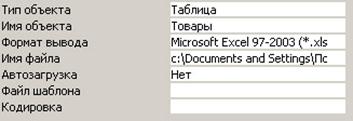
Рис. 12 Аргументы
макрокоманды ВывестиВФормате.
Файл ВыгрузкаТаблицы.xls в папке Мои документы создастся автоматически, а если
он существует, появится сообщение с предложением заменить его новым файлом. Следует
отметить, что подобным образом могут быть выгружены также отчёты, запросы и
формы.
Сохраните созданный
макрос. Для этого можно выбрать в меню Файл команду Сохранить или нажать
клавишу <F12>. Появится окно сохранения макроса. Введите в поле ввода имя
макроса ВыгрузкаТаблицыТовары и щёлкните по кнопке ОК. Запустить созданный макрос
можно в окне База данных.
Задание 3. Создать макрос, выполнение которого производит печать выбранных
страниц отчёта Товары по типам из учебной базы данных Борей.
Запустите программу Microsoft Access.
Откройте учебную базу
данных Борей. Раскройте
список макросов в окне База данных, щелкнув левой кнопкой мыши по ярлыку Макросы,
и нажмите кнопку Создать в верхней части окна. Макрос будет состоять из четырёх
макрокоманд.
В первой строке столбца Макрокоманда выберите из
раскрывающегося списка команду ОткрытьОтчёт. Заполните аргументы макрокоманды в
следующем порядке: поле Имя отчёта – Товары по типам; поле Режим – Просмотр.
Результатом выполнения этой команды будет вывод отчёта Товары по типам на
просмотр.
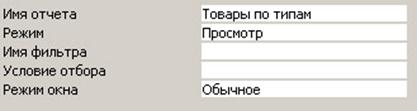
Рис. 13 Аргументы макрокоманды ОткрытьОтчёт.
Во второй строке столбца Макрокоманда выберите из
раскрывающегося списка команду Печать. Заполните аргументы макрокоманды в
следующем порядке: поле Распечатать – Страницы; поле Со страницы – 2; поле По
страницу – 4. Значения в остальных полях можно оставить без изменений Результатом
выполнения этой команды будет отправка на печать страниц отчёта Товары по типам
со второй по четвёртую.
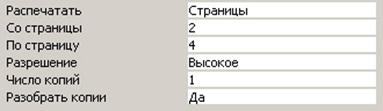
Рис. 14 Аргументы макрокоманды Печать.
В третьей строке столбца Макрокоманда выберите из
раскрывающегося списка команду Закрыть. Заполните аргументы макрокоманды в
следующем порядке: поле Тип объекта – Отчёт; поле Имя объекта – Товары по
типам. Результатом выполнения этой команды будет закрытие отчёта Товары по
типам.

Рис. 15 Аргументы макрокоманды Закрыть.
В четвёртой строке столбца Макрокоманда выберите из
раскрывающегося списка команду Сообщение. Заполните аргументы макрокоманды в
следующем порядке: поле Сообщение – Страницы со 2 по 4 отчёта «Товары по типам»
отправлены на печать; поле Сигнал – Да; поле Тип – Информационное; поле
Заголовок – База данных Борей. Результатом выполнения этой команды будет
звуковой сигнал, и появление на экране сообщения «Страницы со 2 по 4 отчёта
«Товары по типам» отправлены на печать».

Рис. 16 Аргументы макрокоманды Сообщение.
Сохраните созданный
макрос. Для этого можно выбрать в меню Файл команду Сохранить или нажать
клавишу <F12>. Появится окно сохранения макроса. Введите в поле ввода имя
макроса Печать отчёта и щёлкните по кнопке ОК. Запустить созданный макрос можно
в окне База данных.
Задание 4. Создать панель инструментов для размещения на ней созданных макросов.
Существуют более быстрые способы запуска макросов. Один из
способов — это создание специальной панели инструментов Макросы, на которую вы
можете поместить все нужные кнопки.

Рис. 18 Панель инструментов
Щелкните правой кнопкой мыши по панели инструментов и выберите в
контекстном меню команду Настройка. В появившемся диалоговом окне Настройка
раскройте вкладку Панели инструментов. Щелкните по кнопке Создать –
появится окно Создание панели инструментов. В поле Панель инструментов введите
название Макросы и щёлкните по кнопке ОК. Закройте диалоговое окно Настройка.
Щелкните по ярлыку Макросы на панели объектов в окне База данных и
найдите нужные макросы. Перетащите созданные макросы с помощью мыши на панель
инструментов Макросы.

Макросы.
2.4 Разработка заданий для MS PowerPoint
Трудно представить в наше
время защиту диссертации, научный доклад или даже защиту студенческой курсовой
работы, которые не сопровождались бы мультимедийной презентацией. Многообразие
возможностей для создания презентаций предоставляет Windows-приложение PowerPoint,
входящее в комплект интегрированного пакета Microsoft Office. Это приложение
позволяет пользователю самостоятельно по собственному сценарию подготовить
интерактивную мультимедийную презентацию с минимальными временными затратами.
PowerPoint отличается от других интерактивных средств для аналогичных целей
простотой, так как построено по идеологии «программирование без
программирования», и его основные возможности могут быть освоены пользователем
всего за несколько часов самостоятельной работы за компьютером [16].
Недостатки интерактивного
интерфейса вполне могут быть скомпенсированы использованием макросов.
Разработка небольших программ на VBA
позволяет превращать презентации из наглядных пособий в диалоговые системы
обучения и проверки знаний. Рассмотрим процесс создания одного из элементов
таких систем на примере проверки знания учениками теоремы Пифагора.
Задание 1. Создать на слайде интерфейс для проведения вычислений.
Создайте слайд аналогично
рисунка 19. В нём наряду с обычными объектами PowerPoint находятся два элемента
управления VBA Поле и Кнопка, которые добавляются
при помощи панели Элементы управления. Нажмите изображение элемента на панели и
нарисуйте его точно так же, как и при помощи любого графического редактора, в
том месте слайда, где задумали расположить. Нажав на кнопку  измените свойство Caption (надпись) элемента управления Кнопка изменим на Проверка. При
нажатии на кнопку будет проведена проверка правильности значения введенного в
поле. измените свойство Caption (надпись) элемента управления Кнопка изменим на Проверка. При
нажатии на кнопку будет проведена проверка правильности значения введенного в
поле.
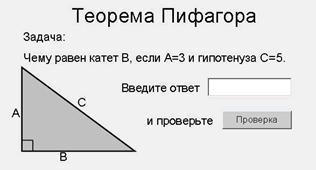
Рис. 19
Теперь можно
перейти к созданию программы активизирующейся при нажатии на кнопку. Для этого
дважды щёлкните на созданной кнопке. В результате откроется редактор VBA с активизированным модулем рабочего
листа. Кроме того, двойной щелчок на кнопке создаст в модуле первую и последнюю
инструкции процедуры обработки события – нажатие кнопки:
Private Sub CommandButton1_Click()
End Sub
Наберите
следующий код программы:
Private
Sub CommandButton1_Click()
If
TextBox1.Text = “4” Then MsgBox "Верно" Else MsgBox "Ответ неверный"
TextBox1.Text = ""
End Sub
Программа
готова, протестируйте её работу. Предложите учащимся привести примеры других
теорем, для которых можно использовать данный пример.
Следующее
задание может быть использовано педагогами для контроля знаний школьников по
любым темам.
Задание 2.
Создать слайд для
проверки знаний учащегося по вопросам теста по теме “Основные устройства ЭВМ.
Интерфейс организовать при
помощи элементов управления VBA.
Добавим на слайд элементы управления:
пять надписей (четыре для ответов и одну для вопроса) и четыре переключателя.
Изменим имена переключателей (свойство name) на O1, O2, O3, O4 и свойство name
надписи Label5 на VOPROS. Поместим в слайд кнопку и изменим её свойство caption на Далее.

Рис. 18
Вызовите
редактор Visual Basic (двойным щелчком по кнопке). Наберите программный код
для кнопки:
Private Sub
CommandButton1_Click()
i = i + 1
Select Case i
Case 1
VOPROS.Caption =
"Главным устройством персонального компьютера является?"
PrintOtvet
"ПЗУ", "Мышь", "Процессор", "Жёсткий
диск"
Case 2
If O3.Value =
True Then x = x + 1
VOPROS.Caption =
"Энергонезависимым устройством персонального компьютера является?"
PrintOtvet
"ОЗУ", "Процессор", "СD-ROM", "ПЗУ"
Case 3
If O4.Value =
True Then x = x + 1
VOPROS.Caption =
"Манипулятор мышь это устройство"
PrintOtvet
"Вывода", "Ввода ", "Считывания информации",
"Сканирования информации"
Case 4
If O2.Value =
True Then x = x + 1
VOPROS.Caption = "К
внешним запоминающим устройствам относятся"
PrintOtvet
"Процессор", "Монитор", "Принтер", "Жесткий
диск"
Case 5
If O4.Value =
True Then x = x + 1
VOPROS.Caption =
"Плоттер это устройство"
PrintOtvet "Для
считывания графической информации", "для ввода", "для
вывода", "для печати"
Case 6
CommandButton1.Caption
= "Выход"
If O1.Value =
True Then x = x + 1
If x = 5 Then VOPROS.Caption = "Вы справились нажмите
выход"
PrintOtvet
"", "", "", ""
End If
If x = 4 Then
Label1.Caption = "Вы справились на 3 нажмите выход"
PrintOtvet "", "",
"", ""
ElseIf x<4 Then
Label1.Caption = "Вы
не справились, нажмите выход"
PrintOtvet
"", "", "", ""
End If
Case 7
End
End Select
End Sub
'Подпрограмма вывода
ответов
Sub
PrintOtvet(OTVET1, OTVET2, OTVET3, OTVET4)
Label1.Caption
= OTVET1: Label2.Caption = OTVET2
Label3.Caption
= OTVET3: Label4.Caption = OTVET4
End Sub
После набора
и тестирования программы можно вызвать меню Сервис и задать пароль, чтобы
учащиеся не смогли подсмотреть верный вариант ответа.
Задания разработаны с
целью закрепления знаний:
по приёмам создания слайдов; вставке в слайд различных объектов; созданию простых макросов в
приложении MS PowerPoint.
Заключение
В
данной выпускной квалификационной работе рассматривалась проблема обучения учащихся автоматизации
работы в программах среды MS Office.
В процессе исследования была произведена
следующая работа:
·
проанализирована педагогическая литература, а так же
периодические издания и учебники по информатике;
·
исследованы
существующие программы обучения школьников использованию приложений среды MS
Office;
·
проанализировано
содержание обучения по информационным технологиям
для выявления задач нуждающихся в автоматизации.
Проведенное
исследование показало, что массовая компьютеризация обучения создает
необходимость большого целенаправленного труда в данной сфере: нужны глубокие и
разносторонние исследования процесса обучения с точки зрения целесообразности и
эффективности внедрения средств новых информационных технологий, детальная
разработка конкретных методик. Выявлено, что в рассмотренных
программах профильного курса информатики по предмету «Информатика и
информационные технологии» для 10 - 11 классов образовательных учреждений не
включена тема автоматизации работы приложений среды MS
Office с помощью макросов.
Тем
не менее, использование макросов или встроенного языка программирования Visual
Basic
for Applications
позволяет
значительно расширить функциональные возможности приложений,
развить
у школьников творческое мышление, а также более тесно связать
предмет «Информатика и информационные технологии» с другими учебными
дисциплинами.
Практическим результатом данной работы стали
разработанные задания для более глубокого изучения возможностей программ MS Word, MS Excel, MS Access и MS PowerPoint.
Задания могут быть применены преподавателями информатики при обучении
школьников данной теме.
Список
литературы
1.
Концепция модернизации российского образования на период до
2010 года. - М., 2001.
2.
Федеральная целевая программа развития образования на 2006 -
2010 годы. - М., 2005.
3.
Захаров В.А., Игнатьев М.Б., Шейнин Ю.Ф. Информационное
общество //Системы и средства информатики. –1999. - №9. – с. 4 – 7.
4.
Программы для общеобразовательных учреждений: Информатика.
2-11 классы /Семакин И.Г., Угринович Н.Д. и др. - М., БИНОМ. Лаборатория
знаний, 2003. – 205 с.
5.
Гейн А.Г., Юнерман Н.А. Информатика: Книга для учителя:
Методические рекомендации к учебнику 10 – 11 класс. – М., Просвещение, 2001 –
207 с.
6.
Лапчик М.П. Семакин И.Г. Хеннер Е.К. Методика преподавания
информатики: Учеб. пособие для студ. пед. ВУЗов/ Под общей редакцией М.П.
Лапчика М.П.: Издательский центр «Академия», 2001. – 624 с.
7.
Информационная культура: Сборник программ для дошкольных и
общеобразовательных учреждений с 1 по 11 класс. – Екатеринбург. Центр «Учебная
книга». 2003 – 160 с.
8.
Седых С.П., Юнов С.В. Практикум по основам информационных
технологий. Краснодар, 2001. – 320 с.
9.
Берлинер Е.М., Глазырина И.Б., Глазырин Б.Э. Microsoft Windows XP.-М., Бином, 2004. –
509 с.
10.
Visual Basic 6.0. - СПб., БХВ - Петербург, 2002. – 992 с.
11.
Microsoft Word 2000.-
М., Эком,
2002. – 464 с.
12.
Гарнаев А.Ю.
Microsoft Excel 2000.- СПб., БХВ-Петербург,
2004.–576 с.
13.
Карпов Б. Microsoft Access 2000: справочник.- СПб., Питер, 2001.–416 с.
14.
Биллиг В.А.,
Дехтярь М.И., VBA и Office 97 Офисное программирование, М., Русская редакция,
1998 – 420 c.
15.
Юнов С.В., Юнова Н.Н. Учебные информационные модели для MS Excel // Информатика и
образование. – 2003. - №2. – с. 61 – 65.
16.
Мануйлов В.Г. Мультимедийные компоненты презентаций PowerPoint // Информатика
и образование. – 2005. - №4. – с. 67 – 74.
17.
Тимофеева Н.М. VBA в приложении Excel, Word // Информатика и образование. – 2005. - №4. – с. 67 – 74.
18.
Коменский Я.А. Избр.пед.соч.: B 2. т. - М., Педагогика,
1982
19.
Заварыкин В.М., Житомирский В.Г., Лапчик М.П. Вычислительная техника и программирование. Учебное пособие.
- Свердловск, Издательство СГПИ, 1984. – 380 с.
20.
http://MON.GOV.RU (Сайт Министерства
образования и науки)
21.
Семакин И.Г. Хеннер Е.К. Информатика 11 класс. – М.,
Лаборатория Базовых Знаний, 2002 – 144с.
22.
Лыскова В. Ю.
Активизация учебно-познавательной деятельности учащихся на уроках информатики в
условиях учебно-информационной среды. - Тамбов, Издательство Стиль - 1997. – 380
с.
23.
Изучение основ
информатики и вычислительной техники/ Ершов А.П., А.С., Первин и др. М.,
Просвещение, 1986. – 267
с.
24.
Новиков С.П.
Применение новых информационных технологий в образовательном процессе
//Педагогика. –2003. - №9. с. 25 – 28.
|